
Windows Me の「電源を切る方法」、「再起動する方法」、「スタンバイする方法」です。
Windows Me の電源を切る方法
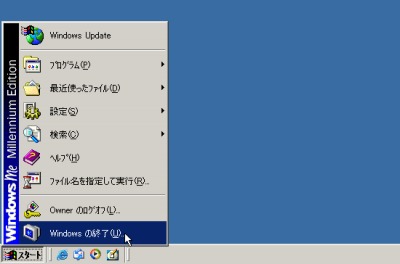
[スタート]ボタンをクリックし、[Windows の終了]をクリックします。

「次の中から選択して下さい」が「終了」になっていることを確認し、[OK]をクリックします。
「Windows の終了」の選択肢

「Windows の終了」には次の選択肢があります:
「終了」
Windows Me を終了し、パソコンの電源を切ります。
※一部の機種においては「電源を切る準備が出来ました」と表示されることがあります。この場合は、自動的に電源をきることができないため、電源ボタンを押して電源を切ります。ただし、この場合においても、上記手順を行なってから電源を切る必要があり、突然電源ボタンを押して電源を切ってはいけません。
「再起動」
Windows Me を終了し、再度起動します。
Windows Me の調子がよろしくない場合などに再起動を行うと改善することがあります。また、Windows Update やソフトウェアのインストール、設定の変更によって再起動が必要になることもあります。
「スタンバイ」
Windows Me の利用を一時的に中断します。
スタンバイは電源を切るより素早く復帰させることができます。ノートパソコンなどで利用すると利便性を高めることができますが、スタンバイ中は給電が必要ですので、バッテリーが切れてしまうなどすると作業中の内容が失われることがあります。
また、一部のデバイス (装置) においては、スタンバイからの復帰時に正しく動作しなくなるものなどがありますので、ご注意ください。
注意
- 本操作例は Windows Me のものです
スポンサードリンク